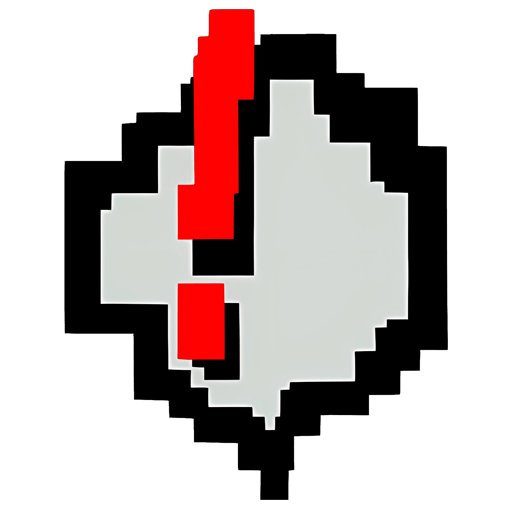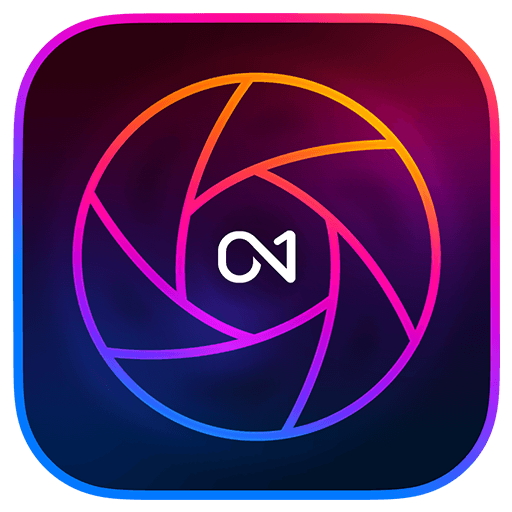로그인하지 않으셨습니다. 로그인 후 더 나은 경험을 누려보세요.
 USB Redirector 6 USB 장치 공유 관리 소프트웨어
USB Redirector 6 USB 장치 공유 관리 소프트웨어

활동 규칙
1、활동 시간:{{ info.groupon.start_at }} ~ {{ info.groupon.end_at }}。
1、활동 시간:售完为止。
2、그룹 구매 유효 기간:{{ info.groupon.expire_days * 24 }}시간。
3、그룹 구매 인원:{{ info.groupon.need_count }}명。
그룹 구매 주의사항
1、그룹 구매 프로세스: 참여/시작 및 결제 성공 - 유효 기간 내 요구 인원 충족 - 그룹 구매 성공!
2、유효 기간 내 활동 인원을 충족하지 못하면 그룹 구매가 실패하며, 결제 금액은 원래 경로로 환불됩니다.
3、그룹 구매 요구 인원 및 활동 시간은 상품별로 다를 수 있습니다. 활동 규칙을 확인해 주세요.
USB Redirector – 원격 USB 장치를 위한 강력한 솔루션입니다.
이 소프트웨어 제품은 LAN, WLAN 또는 인터넷을 통해 컴퓨터에 직접 연결된 것처럼 공유 USB 장치를 원격으로 사용할 수 있습니다!
USB 리디렉션 컨트롤러는 원격 USB 요구 사항을 신속하게 해결합니다!USB 서버와 USB 클라이언트를 동시에 사용할 수 있으며 별도의 경량 무료 클라이언트를 사용할 수 있습니다.USB 리디렉터는 일반 TCP/IP 연결을 사용하여 통신합니다.
특징
- Hyper-V 가상 시스템 또는 다른 가상 시스템의 USB 장치에 액세스합니다.
- 회사 또는 홈 네트워크의 사용자를 위해 모든 기능을 갖춘 USB 서버를 구성합니다.
- USB 포트가 손상되거나 분실된 컴퓨터에서 USB 장치를 사용합니다.
- 홈 네트워크의 컴퓨터 간 또는 인터넷을 통해 USB 장치를 리디렉션합니다.
- Linux의 USB Redirector를 사용하여 Windows와 Linux 간에 USB 장치를 리디렉션합니다.
- USB 장치에 대한 물리적 액세스를 제한하지만 네트워크의 사용자가 사용할 수 있도록 합니다.
백그라운드 서비스로 USB Redirector 사용
USB Redirector 프로그램은 백그라운드 서비스로 사용되므로 응용 프로그램을 계속 열 필요가 없습니다.프로그램을 구성한 후 안전하게 닫을 수 있습니다.사용자가 로그인하거나 재부팅하지 않은 경우에도 USB Redirector는 계속 작동합니다.공유하는 모든 디바이스는 공유 상태로 유지됩니다.
라이센스
USB Redirector 는 각 USB 서버를 통해 라이센스가 부여됩니다.USB 서버 역할을 하는 각 컴퓨터, 즉 USB 장치에 물리적으로 연결된 컴퓨터에 대한 라이센스를 구입해야 합니다.다양한 유형의 라이센스를 제공하여 다양한 수의 USB 장치를 동시에 리디렉션할 수 있습니다.라이센스는 USB 서버에 적용해야 합니다.
원격 컴퓨터의 USB 장치를 연결하려면 무료 USB 리디렉터 클라이언트*를 사용하십시오.
* USB Redirector 기기 클라이언트는 USB 장치를 무료로 연결하여 공유하는 USB Redirector입니다.그러나 Linux의 USB Redirector가 공유하는 USB 장치를 연결하려면 지불해야합니다.
시스템 요구 사항
- Windows XP (SP3 or newer)
- Windows 2003 Server (SP1 or newer)
- Windows Vista
- Windows 2008 Server (including Server Core and Hyper-V Server)
- Windows 7
- Windows 2008 R2 Server (including Server Core and Hyper-V Server)
- Windows 8
- Windows 2012 Server (including Server Core and Hyper-V Server)
- Windows 8.1
- Windows 2012 R2 Server (including Server Core and Hyper-V Server)
- Windows 10
- Windows 2016 Server (including Server Core and Hyper-V Server)
- Windows 2019 Server (including Server Core and Hyper-V Server)

공식 웹 사이트:https://www.incentivespro.com/usb-redirector.html
다운로드 센터:https://usb-redirector.apsgo.cn
대체 다운로드:N/A
배송 시간:수동 처리
실행 플랫폼:Windows
인터페이스 언어:영어 인터페이스 디스플레이가 지원됩니다.
업데이트 지침:현재 버전은 평생 유효하며 v6.x 등의 이터레이션 업데이트 업그레이드를 지원합니다.
구입 전 평가판:15일 무료 평가판.
배송 방법:구매 후, 활성화 정보는 주문 시 이메일로 발송되며, 동시에 개인 센터, 내 주문에서 해당 제품 활성화 코드를 볼 수 있다.
장치 수:컴퓨터 한 대를 설치할 수 있다.
컴퓨터 교체:원본 컴퓨터 마운트 해제, 새 컴퓨터 활성화.
부트를 활성화하려면:추가할 예정입니다.
특수 지침:추가할 예정입니다.

협력 문의
{{ app.qa.openQa.Q.title }}
USB Redirector 기능 - USB 장치 자동 공유?
USB 장치의 리디렉션을 허용하려면 USB 장치를 공유해야 합니다.USB 리디렉터는 USB 장치를 컴퓨터의 USB 포트에 물리적으로 꽂을 때마다 자동으로 USB 장치를 공유할 수 있습니다.
경고!공유 디바이스는 공유를 취소할 때까지 로컬에서 액세스할 수 없습니다.자동 공유 모드를 활성화한 상태에서 컴퓨터를 재부팅하면 재부팅하는 동안 USB 리디렉터가 없는 모든 것을 공유합니다.목록에서 USB 장치 제외키보드와 마우스를 포함합니다!따라서 키보드와 마우스를 공유에서 제외하는 것이 좋습니다.
자동 공유를 설정하려면 다음이 필요합니다.
1) 도구 모음에서 해당 버튼을 클릭하거나 공유 & gt; 자동 공유 모드 메뉴 항목을 선택합니다.
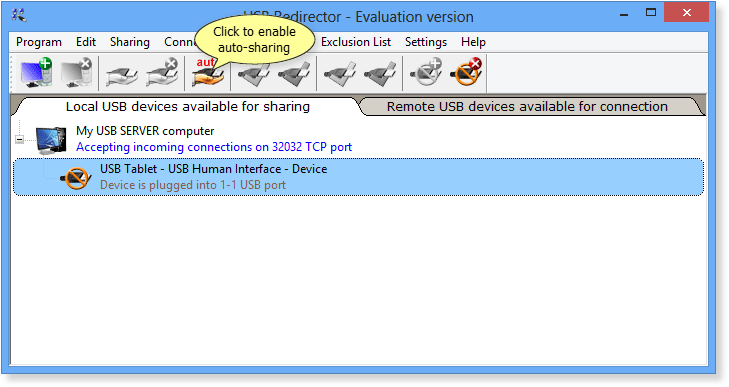
2) 이후 경고 메시지가 자동으로 공유됩니다.이 정보를 자세히 읽으십시오!계속하려면 [예] 를 클릭하십시오.
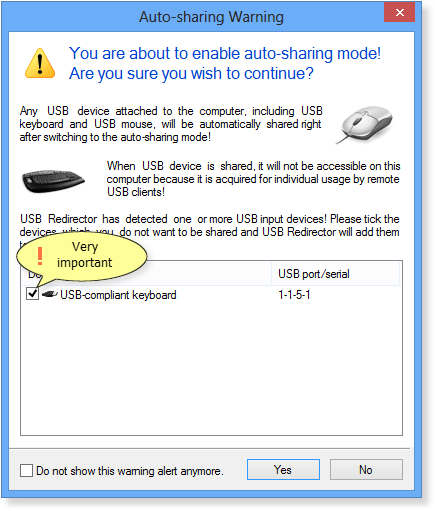
3) 이제 컴퓨터에 삽입한 모든 USB 장치가 목록에서 제외된 경우를 제외하고 자동으로 공유됩니다.
특정 장치의 공유를 취소하려면 목록에서 해당 장치를 선택하고 도구 모음의 해당 버튼을 클릭하거나 메뉴에서 공유 를 선택하여 USB 장치 공유를 중지해야 합니다.